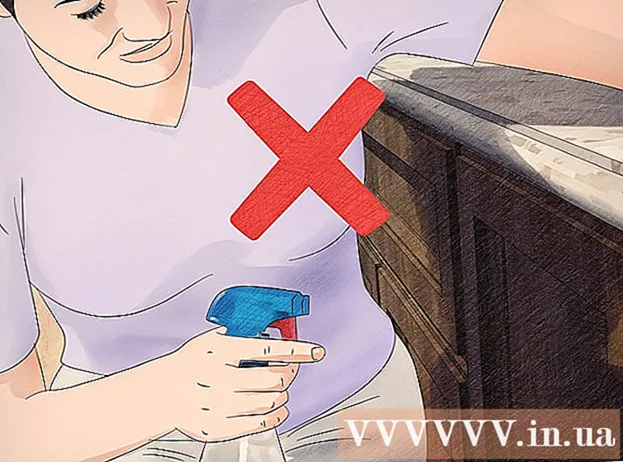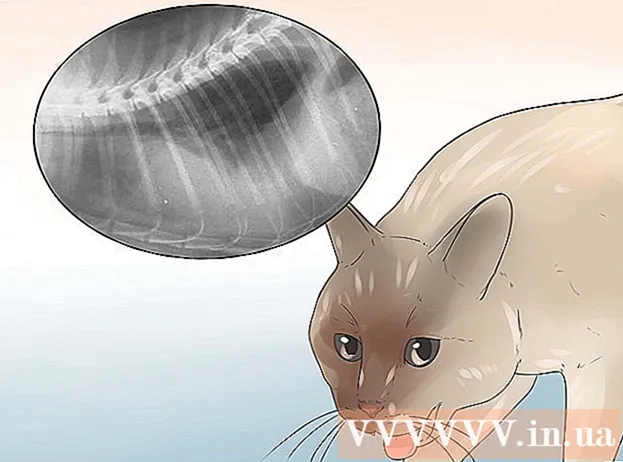Auteur:
Eugene Taylor
Denlaod Vun Der Kreatioun:
11 August 2021
Update Datum:
1 Juli 2024

Inhalt
E MiFi ass e mobilen drahtlosen Hotspot-Apparat deen et erlaabt Computeren an aner Apparater mam Internet via engem mobilen Datanetz ze verbannen. De MiFi-Gerät gëtt automatesch vun Ärem Funk-Déngschtleeschter aktivéiert a ka mat Ärem Computer oder Apparat iwwer Wi-Fi verbannen.
Ze trëppelen
Deel 1 vun 2: Vernetzung mat MiFi
 Setzt d'Batterie an d'SIM Kaart (wann zoutreffend) an Äre MiFi-Gerät.
Setzt d'Batterie an d'SIM Kaart (wann zoutreffend) an Äre MiFi-Gerät. Maacht Äre MiFi-Gerät un. De MiFi-Gerät kann ageschalt ginn andeems Dir de Stroumknop op der viischter Säit vum Apparat dréckt.
Maacht Äre MiFi-Gerät un. De MiFi-Gerät kann ageschalt ginn andeems Dir de Stroumknop op der viischter Säit vum Apparat dréckt.  Kontrolléiert ob d'Indikator Luucht op Ärem MiFi Apparat gréng Luucht. Dëst weist datt de MiFi-Gerät mat Ärem mobilen Netzwierk vun Ärem Funk-Déngschtleeschter ugeschloss ass.
Kontrolléiert ob d'Indikator Luucht op Ärem MiFi Apparat gréng Luucht. Dëst weist datt de MiFi-Gerät mat Ärem mobilen Netzwierk vun Ärem Funk-Déngschtleeschter ugeschloss ass.  Schalt Äre Computer oder Apparat un an de WiFi Menü op. De WiFi-Menü gëtt am Systemtablett op Windows Computeren uewe riets am Mac OS X an am Astellungsmenü op mobilen Apparater ugedriwwe vun iOS an Android ugewisen.
Schalt Äre Computer oder Apparat un an de WiFi Menü op. De WiFi-Menü gëtt am Systemtablett op Windows Computeren uewe riets am Mac OS X an am Astellungsmenü op mobilen Apparater ugedriwwe vun iOS an Android ugewisen.  Klickt op de WiFi Netz oder SSID fir Äre MiFi Apparat. In de meeschte Fäll enthält den Netznumm / SSID den Numm vun Ärem Funk-Déngschtleeschter a fënnt een um Sticker um Réck vun Ärem MiFi-Gerät.
Klickt op de WiFi Netz oder SSID fir Äre MiFi Apparat. In de meeschte Fäll enthält den Netznumm / SSID den Numm vun Ärem Funk-Déngschtleeschter a fënnt een um Sticker um Réck vun Ärem MiFi-Gerät.  Gitt d'Passwuert vun Ärem MiFi-Gerät an. D'Passwuert soll um Label ënnen um SSID opgezielt sinn oder ka vun Ärem Funk-Déngschtleeschter kritt ginn.
Gitt d'Passwuert vun Ärem MiFi-Gerät an. D'Passwuert soll um Label ënnen um SSID opgezielt sinn oder ka vun Ärem Funk-Déngschtleeschter kritt ginn. - Wann Dir kee Passwuert vun Ärem Funk-Déngschtleeschter krut, probéiert "Admin" als Standard-Passwuert ze benotzen.
 Waart bis Äre Computer oder Apparat mam MiFi verbënnt. Äre Verbindungsstatus weist als "Connected" an der WiFi Lëscht an Dir kënnt elo um Internet vun Ärem Computer oder Ärem Gerät surfen.
Waart bis Äre Computer oder Apparat mam MiFi verbënnt. Äre Verbindungsstatus weist als "Connected" an der WiFi Lëscht an Dir kënnt elo um Internet vun Ärem Computer oder Ärem Gerät surfen.
Deel 2 vun 2: Troubleshoot MiFi Astellungen
 Wann de MiFi net start, kontrolléiert ob d'Batterie voll gelueden ass an korrekt am MiFi Apparat agebaut ass. In de meeschte Fäll si Stroumausfallprobleemer Batterie bezunn.
Wann de MiFi net start, kontrolléiert ob d'Batterie voll gelueden ass an korrekt am MiFi Apparat agebaut ass. In de meeschte Fäll si Stroumausfallprobleemer Batterie bezunn.  Wann Dir Problemer mat enger schlechter Verbindung hutt, probéiert Äert MiFi-Gerät ze réckelen. An e puer Fäll kënne Maueren a grouss Miwwelen de cellulare Signal blockéieren oder schwächen.
Wann Dir Problemer mat enger schlechter Verbindung hutt, probéiert Äert MiFi-Gerät ze réckelen. An e puer Fäll kënne Maueren a grouss Miwwelen de cellulare Signal blockéieren oder schwächen.  Aktualiséiert d'Lëscht mat verfügbare WiFi Netzwierker op Ärem Computer oder Apparat wann de MiFi Apparat net an der Lëscht vu verfügbaren WiFi Netzwierker steet. A verschiddene Fäll kann et bis zu 15 Sekonne daueren ier de MiFi-Gerät an der Lëscht vun de verfügbaren Netzwierker steet.
Aktualiséiert d'Lëscht mat verfügbare WiFi Netzwierker op Ärem Computer oder Apparat wann de MiFi Apparat net an der Lëscht vu verfügbaren WiFi Netzwierker steet. A verschiddene Fäll kann et bis zu 15 Sekonne daueren ier de MiFi-Gerät an der Lëscht vun de verfügbaren Netzwierker steet.  Wann Dir net mam MiFi konnektéiere kënnt, kontaktéiert w.e.g. Ären drahtlosen Déngschtleeschter fir z'iwwerpréiwen ob Äre MiFi-Gerät richteg aktivéiert ass. A verschiddene Fäll kann Äre Funk-Provider de MiFi-Plang net op Äre Kont derbäigesat hunn oder den Apparat korrekt aktivéiert hunn.
Wann Dir net mam MiFi konnektéiere kënnt, kontaktéiert w.e.g. Ären drahtlosen Déngschtleeschter fir z'iwwerpréiwen ob Äre MiFi-Gerät richteg aktivéiert ass. A verschiddene Fäll kann Äre Funk-Provider de MiFi-Plang net op Äre Kont derbäigesat hunn oder den Apparat korrekt aktivéiert hunn.  Setzt Äre MiFi-Gerät zréck wann Dir regelméisseg Verbindungsprobleemer hutt oder Äert Passwuert vergiess hutt. Zréckgesat vum MiFi-Gerät gëtt d'Fabréck Astellunge restauréiert.
Setzt Äre MiFi-Gerät zréck wann Dir regelméisseg Verbindungsprobleemer hutt oder Äert Passwuert vergiess hutt. Zréckgesat vum MiFi-Gerät gëtt d'Fabréck Astellunge restauréiert. - Ewechzehuelen der Batterie Cover an Batterie vum MiFi Apparat.
- Kuckt de Reset Knäppchen, e klenge Knäppchen ënner der Batterie mam Numm "Reset."
- Benotzt e Pin oder aner schmuel Objet fir de Reset Knäppchen fir ongeféier fënnef Sekonnen ze drécken an ze halen. De MiFi start automatesch neu an d'Fabréck Astellunge ginn erëm restauréiert.